


人物写真をより魅力的に見せるために欠かせないのが歯のホワイトニングレタッチ。Photoshopを使えば、黄ばみを自然に抑えて、明るく清潔感のある笑顔を作ることができます。
今回は、初心者でもできる自然な歯の白く見せる方法を4ステップで解説します。
今回使用した画像はこちらです。
https://unsplash.com/ja/%E5%86%99%E7%9C%9F/%E3%83%8D%E3%83%83%E3%82%AF%E3%83%AC%E3%82%B9%E3%82%92%E8%BA%AB%E3%81%AB%E7%9D%80%E3%81%91%E3%81%A6%E3%81%84%E3%82%8B%E4%BA%BA%E3%81%AE%E6%8E%A5%E5%86%99-_qltVk_uegA

Photoshopで画像を開きます。
元画像のレイヤーをコピーします(Cmd + J / Ctrl + J)。
コピーしたレイヤーに「色相・彩度」調整レイヤーを追加します。
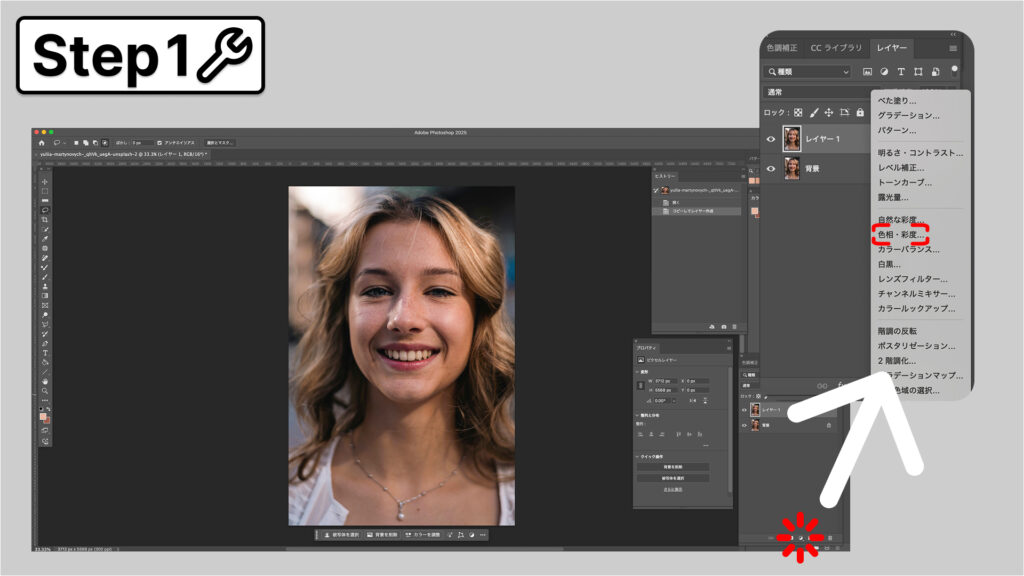
調整レイヤーのプルダウンから「黄色系」 を選択。
彩度 を「-100」、明度 を「+30」に設定します。
調整パネル下部のスライダーで黄色の範囲を微調整し、歯全体の黄色味を抑えます。
黄色成分をターゲットにして彩度を落とし、明度を上げることで、歯の黄ばみを自然に軽減することができました。
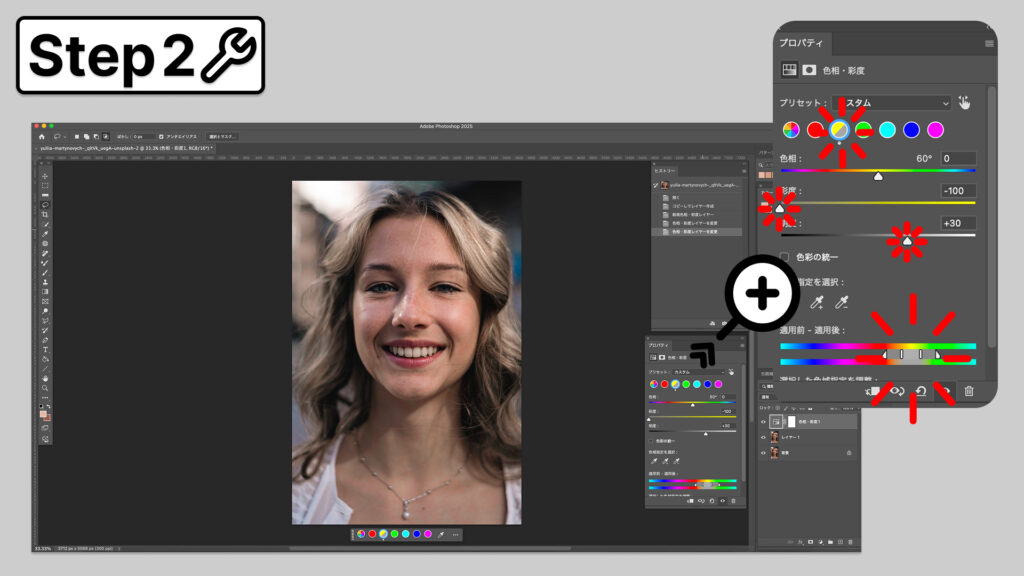
「色相・彩度」レイヤーを選択した状態で、Cmd + I / Ctrl + I を押してマスクを反転(黒塗り)にします。
その後ブラシモードを通常に設定した、白いブラシで歯の部分だけを丁寧に塗ります。
このとき歯茎など歯以外の部分に塗ってしまうと、仕上がりで違和感が出てしまうので注意して行ってください。また、画像によっては光の当たり方が異なってくるため、筆圧を調整してバランスを見ながら描写してすること重要です。
必要に応じて、このレイヤーを複製して効果を強めます。
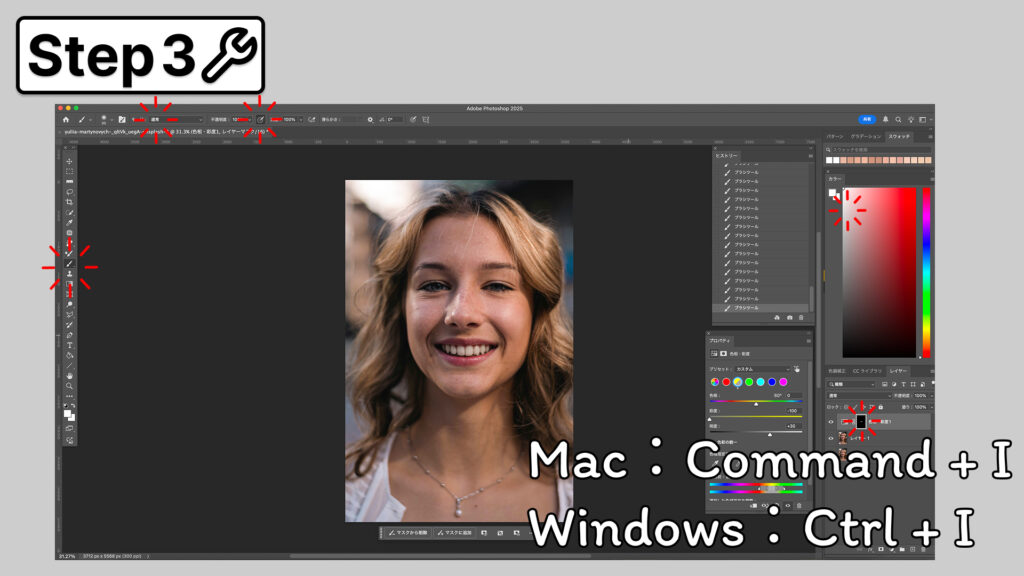
「トーンカーブ」を追加し、クリッピングマスクを適用します。
明るさ・コントラストを微調整し、自然な輝きをプラスします。
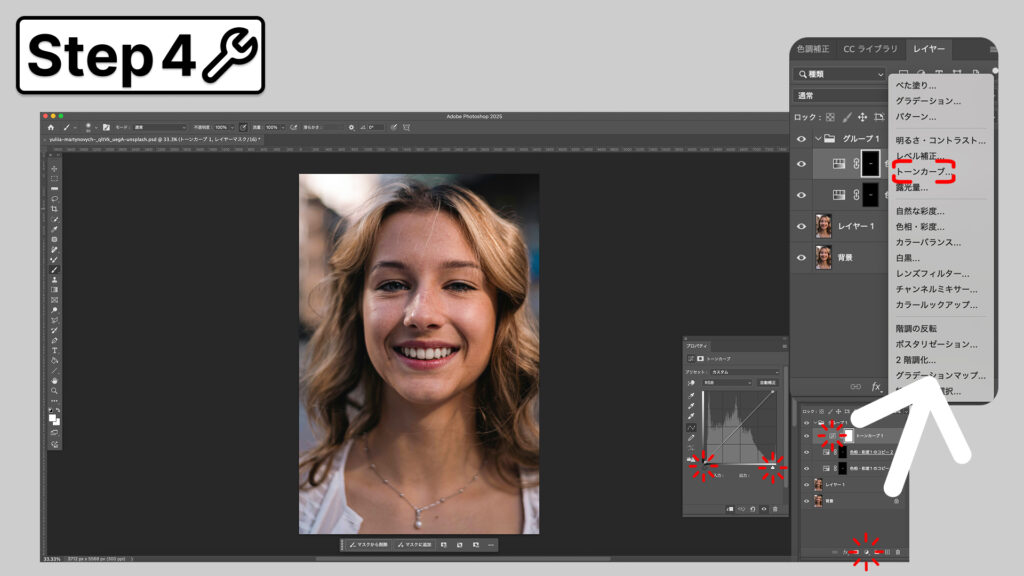
以上で、Photoshopを使った自然で明るい歯のレタッチが完成です。
やりすぎず自然に仕上げることで、人物写真全体の印象がぐっと良くなります。





